Acest blog va indica metoda de acceptare a tuturor modificărilor curente și primite în Git.
Cum să acceptăm toate modificările curente/intrat în Git?
Pentru a accepta toate modificările curente/primite în Git, urmați procedura de mai jos:
- Accesați directorul local Git.
- Vizualizați conținutul disponibil cu ajutorul „ ls ” comanda.
- Creați/Generați un fișier nou folosind „ atingere ” comanda.
- Verificați starea Git și urmăriți fișierul în zona de pregătire.
- Commiteți modificări executând „ git commit comanda „ cu „ -m ' steag.
- Utilizați „ git remote -v ” pentru a vizualiza telecomanda Git.
- Preluați datele dorite ale ramurilor de la distanță de la un server centralizat.
- Trageți modificări în ramura curentă.
- În cele din urmă, împingeți modificări pe serverul GitHub.
Pasul 1: Vizualizați directorul local Git
Mai întâi, accesați depozitul local Git cu ajutorul „ CD ”comandă:
CD „C:\Utilizatori\utilizator\Git \t streptococ'
Pasul 2: enumerați conținutul disponibil
Executați „ ls ” comandă pentru a lista tot conținutul disponibil:
ls
După cum puteți vedea, conținutul existent a fost listat cu succes. În plus, fișierul evidențiat este selectat pentru procesare ulterioară:
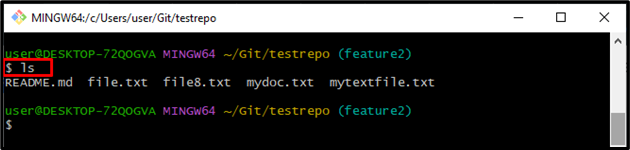
Pasul 3: Generați un fișier nou
Folosește ' atingere ” comandă pentru a genera un fișier nou:
atingere docfile.txt
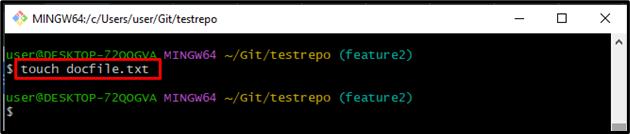
Pasul 4: Vedeți starea Git
Acum, rulați „ starea git ” comandă pentru a verifica starea depozitului de lucru curent:
Conform rezultatului de mai jos, zona de lucru Git conține „ docfile.txt ” fișier:
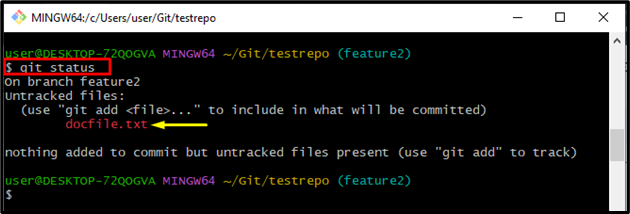
Pasul 5: Urmăriți fișierul în zona de pregătire
Executați comanda furnizată și împingeți modificările adăugate în zona de pregătire:
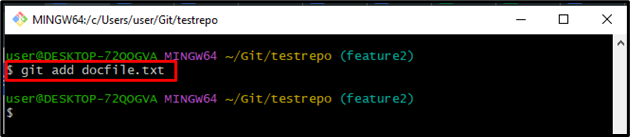
Pasul 6: Vedeți starea curentă
Utilizați comanda menționată mai jos pentru a verifica starea curentă:
Se poate observa că zona de lucru Git conține modificările care trebuie efectuate:
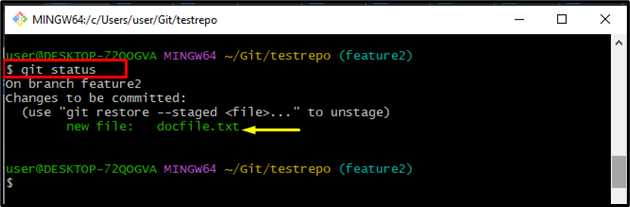
Pasul 7: efectuați modificări
Apoi, rulați „ git commit comanda ' împreună cu ' -m ” marca pentru a adăuga mesajul de comitere dorit și pentru a împinge modificări în depozitul Git:
Rezultatul furnizat mai jos indică faptul că toate modificările au fost efectuate cu succes:
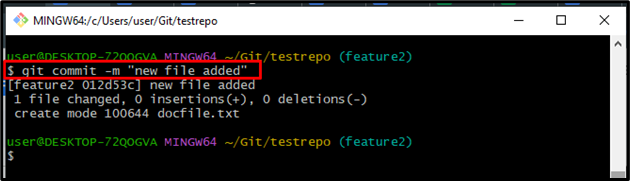
Pasul 8: Verificați telecomanda
„ telecomanda git Comanda ” este utilizată pentru crearea, vizualizarea și ștergerea conexiunilor la alte depozite. Telecomanda Git asistă o anumită opțiune „ -în ” pentru a afișa adresele URL pe care Git le-a salvat ca nume scurt. Aceste nume scurte sunt folosite în timpul operațiunii de citire și scriere:

Pasul 9: Preluați datele
Pentru a prelua datele din proiectele dvs. de la distanță, executați comanda furnizată mai jos:

Pasul 10: Trageți modificări
Pentru a trage modificări în ramura de lucru curentă locală, executați „ git pull ” împreună cu telecomanda și numele sucursalei:
Ca rezultat, rezultatul de mai jos indică faptul că ramura curentă a fost actualizată cu succes:
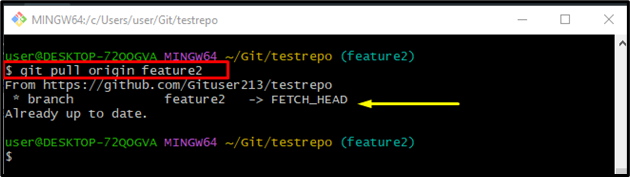
Pasul 11: Apăsați modificări
În cele din urmă, executați „ git push –push –set-upstream ” pentru a împinge toate modificările locale în ramura la distanță dorită:
După cum puteți vedea, modificările sucursalei locale au fost introduse cu succes:
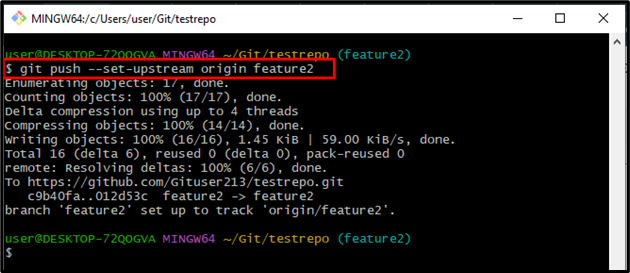
Acesta este tot despre acceptarea modificărilor curente/intrat în Git.
Concluzie
Pentru a accepta toate modificările curente/primite în Git, mergeți la directorul local Git și enumerați conținutul disponibil cu ajutorul „ ls ” comanda. Apoi, creați un fișier nou folosind „ atingere ”, verificați starea Git și urmăriți fișierul în zona de pregătire. Commiteți modificări executând „ git commit ” cu indicatorul „-m” și utilizați „ git remote -v ” pentru a vizualiza telecomanda. Apoi, preluați și extrageți datele modificărilor dintr-o ramură la distanță în ramura locală curentă. În cele din urmă, împingeți modificări în ramura la distanță. Această postare a ilustrat cea mai simplă modalitate de a accepta modificările curente/primite în Git.